| Q:質問 |
| 合計請求書を作り直すには? |
| A:回答 |
| 以下のいずれかの方法で行います。 |
| ●合計請求書ウィザードを使用する |
| 一度作成した合計請求書を削除し、初めから作成し直したい場合は、以下の手順で行います。 |
| (1) | メインメニューの[合計請求書一覧]アイコンをクリックします。 |
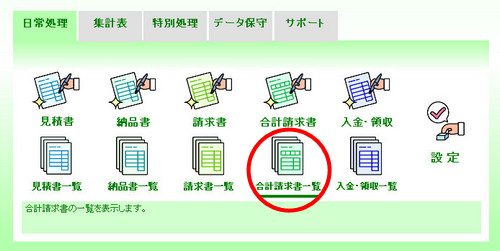 |
| (2) | 「合計請求書一覧」画面で、作り直したい合計請求書の行内をクリックしてカーソルを置いた状態で、画面右下の[行削除]ボタンをクリックし、伝票を削除します。 |
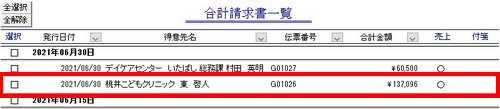 |
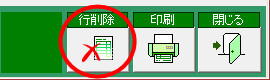 |
| (3) | メインメニューの「納品書一覧」や「入金・領収一覧」(または「領収証一覧」)等の伝票一覧画面を開き、取り込みたい伝票の[売上]欄の設定を、「−」から「○」に戻します。 |
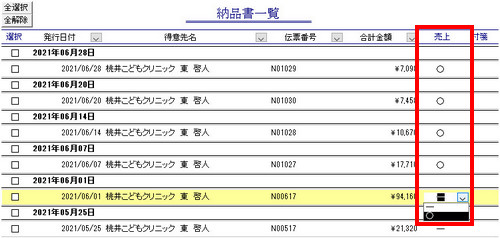 |
| ※[売上]欄の一括変更については、下記をご覧ください。 |
| (KB003666)伝票一覧画面で「売上」の〇/−を一括で変更するには? |
| (4) | メインメニューの[合計請求書]アイコンをクリックし、合計請求書の自動作成を再度行います。 |
| ●伝票挿入機能を使用する(販売らくだプロ6以降のみ) |
| 合計請求書の作成後に、追加の納品書を取り込みたい場合は、以下の手順で行います。 |
| (1) | 合計請求書に追加して取り込みたい納品書を作成しておきます。 |
| (2) | メインメニューの[合計請求書一覧]アイコンをクリックします。 |
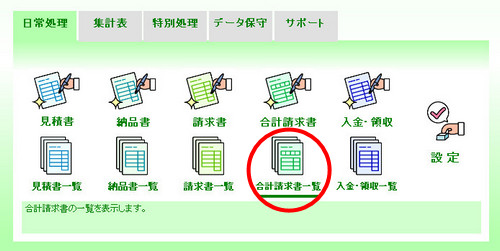 |
| (3) | 「合計請求書一覧」画面で、作成済みの合計請求書を[開く]ボタンで開きます。 |
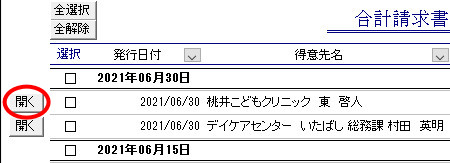 |
| (4) | 伝票作成画面で、伝票を挿入したい位置の下側の明細行内をクリックしてカーソルを置いた状態で、画面下部にある[伝票挿入]ボタンをクリックします。 |
 |
| (5) | 「伝票参照」画面が表示されますので、取り込む伝票を選択し、[締め取り込み]ボタンをクリックします。 |
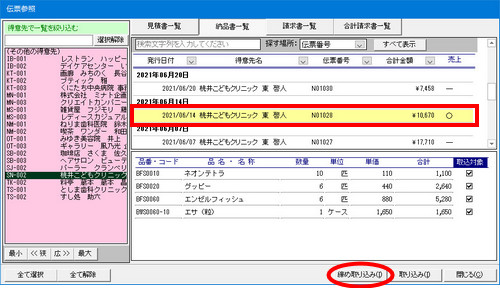 |
| (6) | カーソルを置いていた明細行の手前に伝票が取り込まれたことをご確認ください。 |
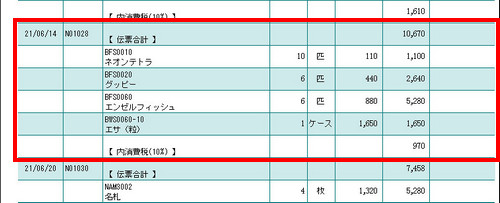 |
|
この資料は以下の製品について記述したものです。 販売らくだプロ20 販売らくだプロ21 販売らくだプロ22 販売らくだプロ23 販売らくだプロ24 販売らくだプロ25 販売らくだプロ26 販売らくだプロ5 販売らくだプロ6 販売らくだプロ7/7.5 販売らくだプロ8/8.5 販売らくだプロ9 |